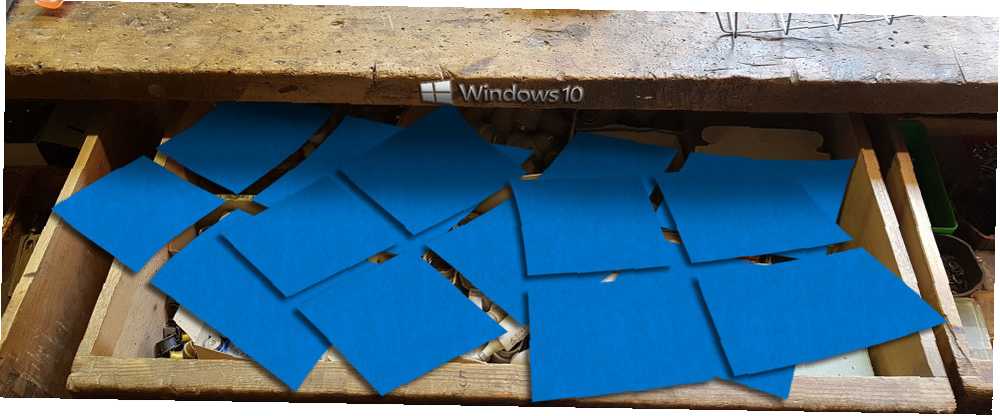
Edmund Richardson
0
1700
282
Det er alt for let at løbe tør for diskplads. Hvis du har utallige fotos i høj opløsning, hundreder af film i HD-kvalitet og titusinder af sange, kan du finde dig selv ramme din hukommelsesgrænse på kort tid.
Problemet er blandet på ældre maskiner. På grund af Microsofts aggressive opdateringsstrategi Sådan stoppes Windows 10-opdatering fra at genstarte uden at spørge, hvordan man stopper Windows 10-opdatering fra at genstarte uden at spørge Windows 10 kan være irriterende af den måde, den genstarter uden nogen meddelelse. Heldigvis er der en vej omkring det. og Windows 10s lave systemkrav Hvor meget plads har du brug for til at køre Windows 10? Hvor meget plads har du brug for for at køre Windows 10? Windows 10 er kompakt. Du kan fjerne det endnu mere, så det optager den mindst mulige diskplads. , bruger mange mennesker operativsystemet på computere, der ikke har den samme mængde plads som mere moderne modeller.
Uanset årsagen, hvis du rammer din grænse, vil du vide, hvordan du frigør plads uden at slette dine personlige medier.
Her er seks tip til frigørelse af diskplads Gem masser af diskplads på Windows 10 med denne hurtige tip Gem masser af diskplads på Windows 10 med denne hurtige tip Deaktivering af denne specielle funktion i Windows kan frigøre gigabyte diskplads med det samme. på Windows 10.
1. Slet gamle versioner af Windows
Windows gemmer automatisk data fra ældre versioner af Windows, når du opgraderer. Dette giver dig mulighed for at rulle tilbage til tidligere versioner Sådan afinstalleres Windows 10 Jubilæumsopdatering Sådan afinstalleres Windows 10 Jubilæumsopdatering Jubilæumsopdateringen er ankommet til Windows 10, og mange mennesker er ikke tilfredse med det. Hvis du vil slippe af med det, er det her, hvordan du gør det på den lette måde. hvis det er nødvendigt, optager de gamle data dog meget plads.
Selv hvis du allerede vidste dette, er du måske ikke klar over, at installation af den nyeste jubilæumsopdatering 9 Windows 10 jubilæumsopdateringsfunktioner, du vil elske 9 Windows 10 jubilæumsopdateringsfunktioner, du vil elske. Er du stadig på hegnet om Windows 10 jubilæumsopdatering ? Vi har opsummeret de vigtigste nye funktioner. Sørg for at prøve dem alle, hvis du allerede har opgraderet! vil også efterlade sådanne filer. Heldigvis er det nemt at slette dem Sådan frigøres diskplads efter Windows 10 jubilæumsopdatering Sådan frigøres diskplads efter Windows 10 jubilæumsopdatering Efter opdatering til jubilæumsopdateringen finder du ud af, at du har meget mindre plads på dit drev. Sådan frigøres det sikkerhedskopi! .
Åbn appen Indstillinger, naviger til System> Opbevaring, og klik på dit primære drev. Du får en liste over forskellige kategorier sammen med hvor meget plads de bruger. Rul ned, indtil du finder det Midlertidige filer, Klik derefter på det.
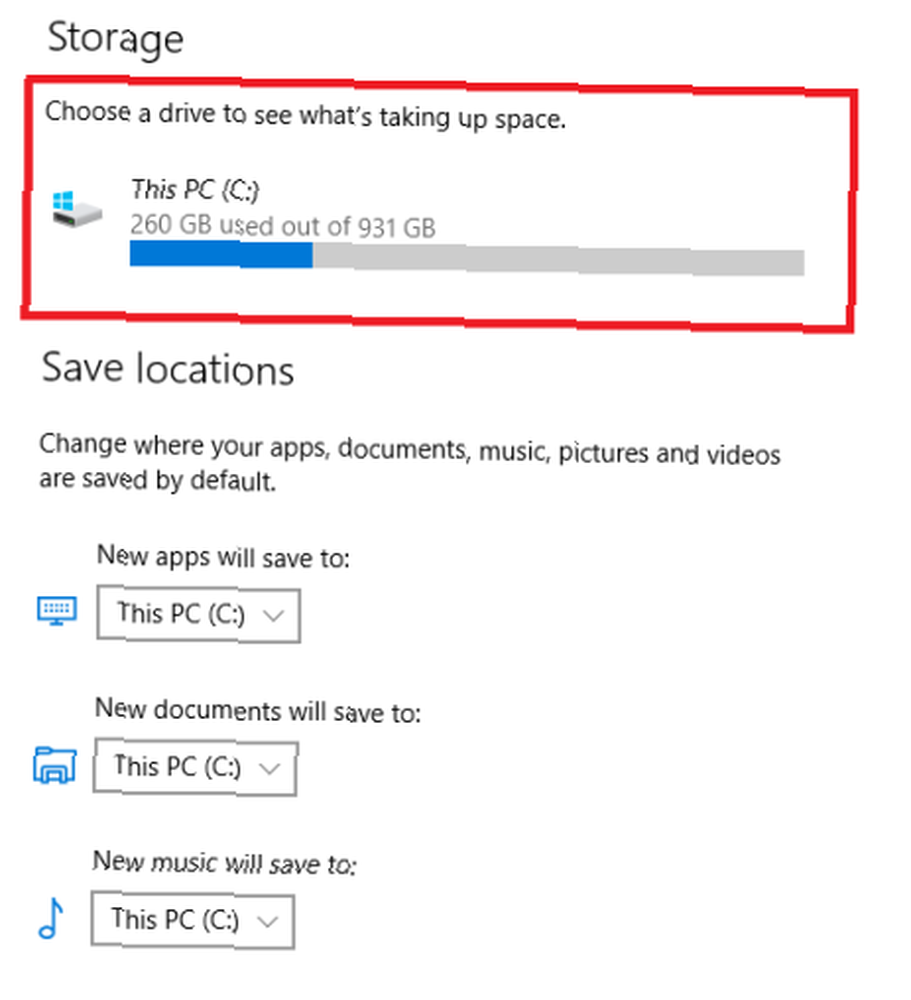
Til sidst markerer du afkrydsningsfeltet ud for Tidligere versioner af Windows og ramte Fjern filer.
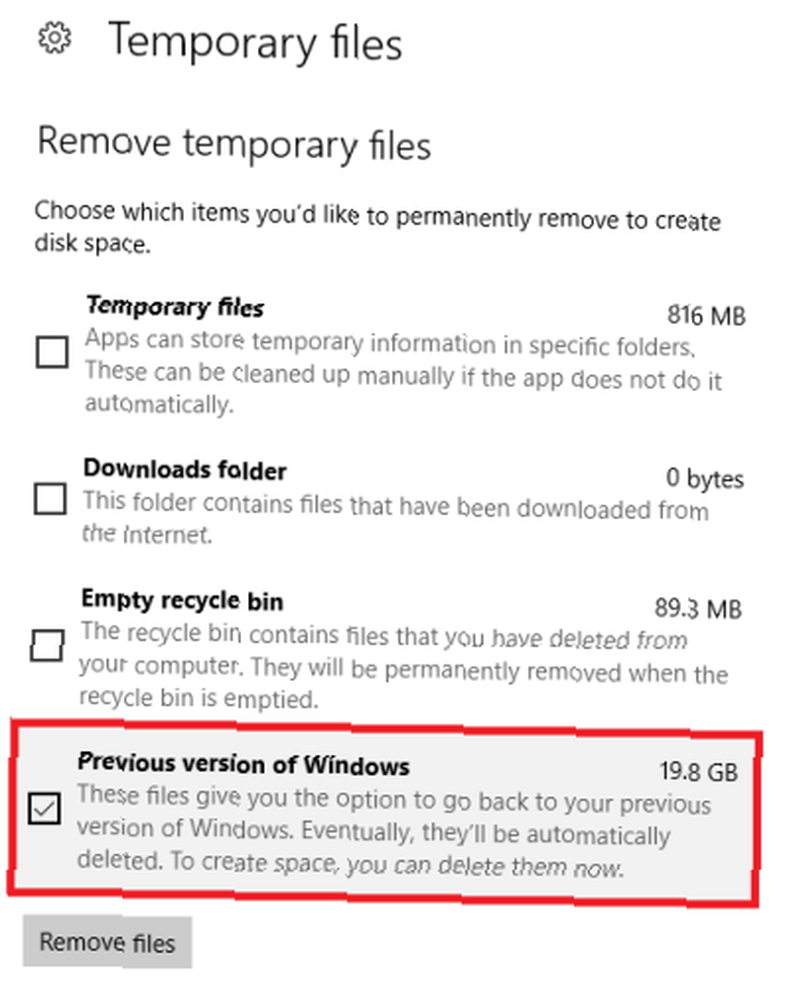
(Bemærk: Du kan stadig bruge den gamle Diskoprydningsmetode, hvis du foretrækker det).
2. Ryd opdateringscachen
En anden måde at fjerne lagerplads, der unødvendigt er tagget af af Windows, er at slette opdateringscachen 7 Skjulte Windows-cacher og hvordan man rydder dem 7 Skjulte Windows-cacher og hvordan man rydder dem Cache-filer kan tage en masse bytes. Selvom dedikerede værktøjer kan hjælpe dig med at frigøre diskplads, rydder de muligvis ikke det hele. Vi viser dig, hvordan man manuelt frigiver lagerplads. .
Opdateringscachen består af kopier af opdateringsinstallationsfilerne. Operativsystemet bruger dem, hvis du nogensinde bliver tvunget til at anvende en opdatering igen; det gemmer at downloade dem igen. Selvom det er en god ide, tager de meget plads. Medmindre du enten har en meget langsom internetforbindelse, eller du er seriøst begrænset med datapakker fra din internetudbyder, kan du med sikkerhed fjerne dem.
Desværre er processen ikke særlig ligetil.
Det første trin er at stoppe Windows Update-tjenesten. Søge efter Services, højreklik på det øverste resultat, og åbn det som administrator.
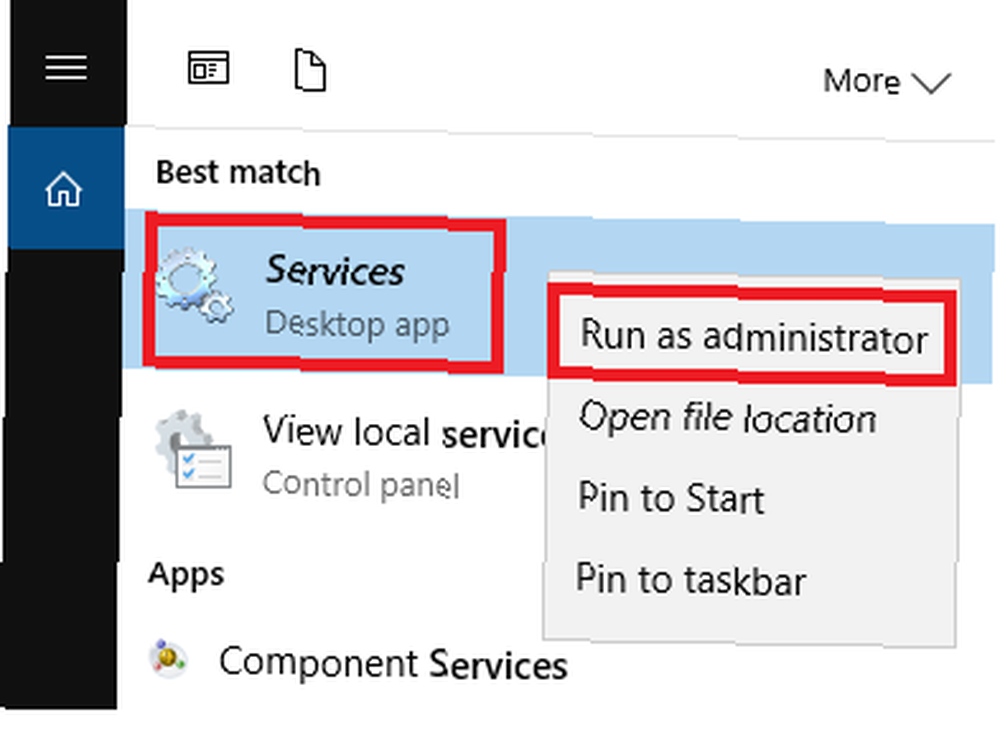
Rul derefter ned på listen over poster, indtil du finder det Windows opdatering. Højreklik på det og vælg Hold op.
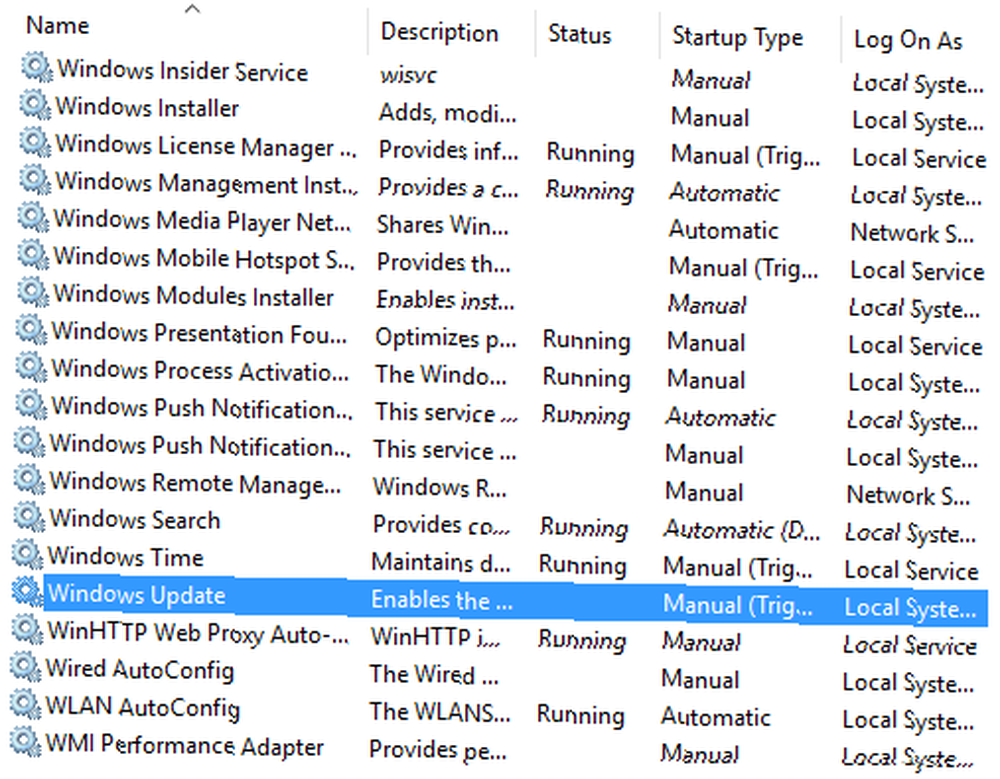
Nu skal du slette filerne. Trykke Windows-tast + R for at åbne kørselboksen, og skriv derefter C: \ Windows \ SoftwareDistribution \ og ramte Gå ind.
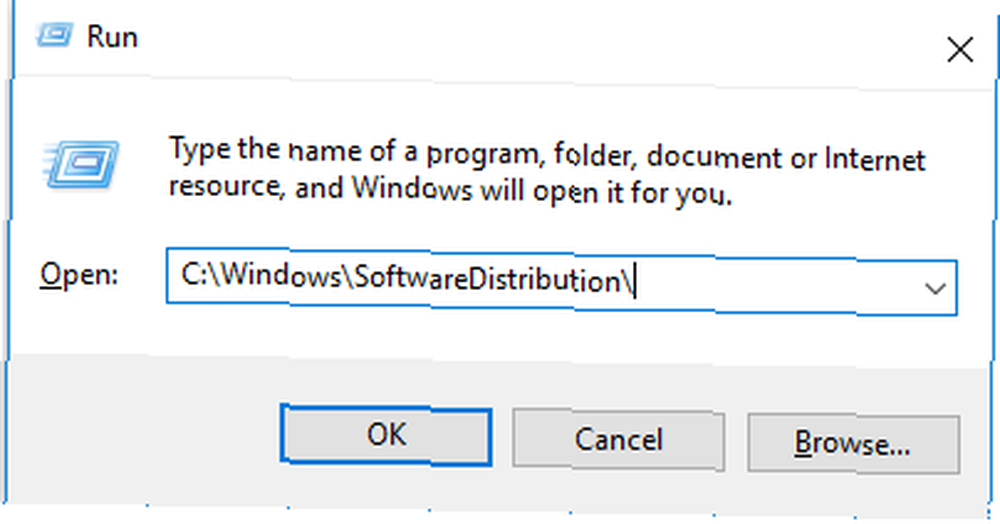
Du kan slette alt i mappen Downloads.
Til sidst skal du gå tilbage til tjenester og aktivere Windows Update igen.
(Bemærk: Dette er også en fremragende måde at fjerne beskadigede opdateringsfiler Sådan rettes en korrupt Windows 10-installation Sådan rettes en beskadiget Windows 10-installationssystem Korruption er det værste, der kan ske med din Windows-installation. Vi viser dig, hvordan du får Windows 10 tilbage på sporet, når du lider af BSOD'er, driverfejl eller andre uforklarlige problemer. .)
3. Slet dvaletilstand
Dvaletilstand og søvn er to måder at spare strøm på Hvor meget energi bruger din pc? (Og 8 måder at skære ned på) Hvor meget energi bruger din pc? (Og 8 måder at skære ned på) Du kan blive overrasket over at finde ud af, hvor meget energi din pc faktisk bruger. Her er, hvordan du finder ud af, og hvad du kan gøre for at sænke det. når du ikke bruger din Windows-maskine.
Der er en nøgleforskel - Dvaletilstand gemmer alle dine åbne dokumenter og kørende applikationer på enhedens RAM, mens Hibernate gemmer det hele på harddisken. Søvn er beslægtet med at sætte et fjernsyn i standby, mens Dvaletilstand lader din computer slukke helt.
Hvis du ikke bruger dvaletilstand, kan du deaktivere den. Dette vil automatisk slette alle tilknyttede gemte data fra tidligere dvaletilstand.
(Det er klart, du skal ikke gøre dette, hvis du finder dig selv regelmæssigt bruger funktionen).
For at deaktivere det, søg efter Kommandoprompt, højreklik på det, og vælg Åben som administrator.
Type powercfg.exe -h slukket og tryk på Gå ind. Det er det, du vil ikke se en anmeldelse eller bekræftelse.
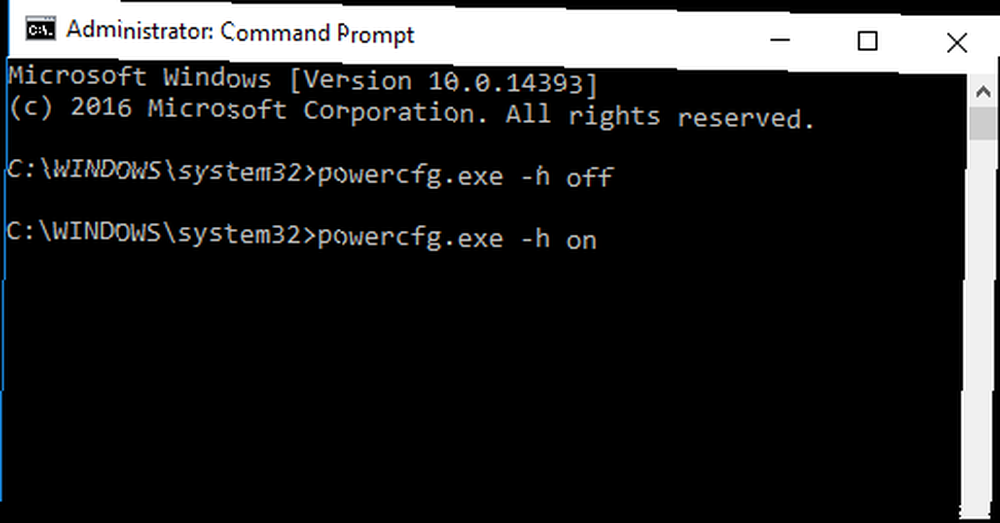
Hvis du ombestemmer dig, skal du gentage ovenstående trin, men skriv powercfg.exe -h til i stedet.
4. Slet leveringsoptimeringsfiler
Windows 10 introducerede en ny opdateringsfunktion - kaldet “Leveringsoptimering” - der tillader din computer at trække opdateringer fra andre maskiner i nærheden. Teorien er, at opdateringer vil blive leveret hurtigere, men i praksis har mange mennesker klaget over højere brug af båndbredde og øget hukommelsesforbrug.
Det er let at slette filerne, men først skal du deaktivere funktionen - ellers akkumuleres filerne bare igen.
Gå til Start> Indstillinger> Opdatering og sikkerhed> Avancerede indstillinger> Vælg, hvordan opdateringer skal leveres. Når du er der, skal du sikre dig, at skyderen er indstillet til Af position.
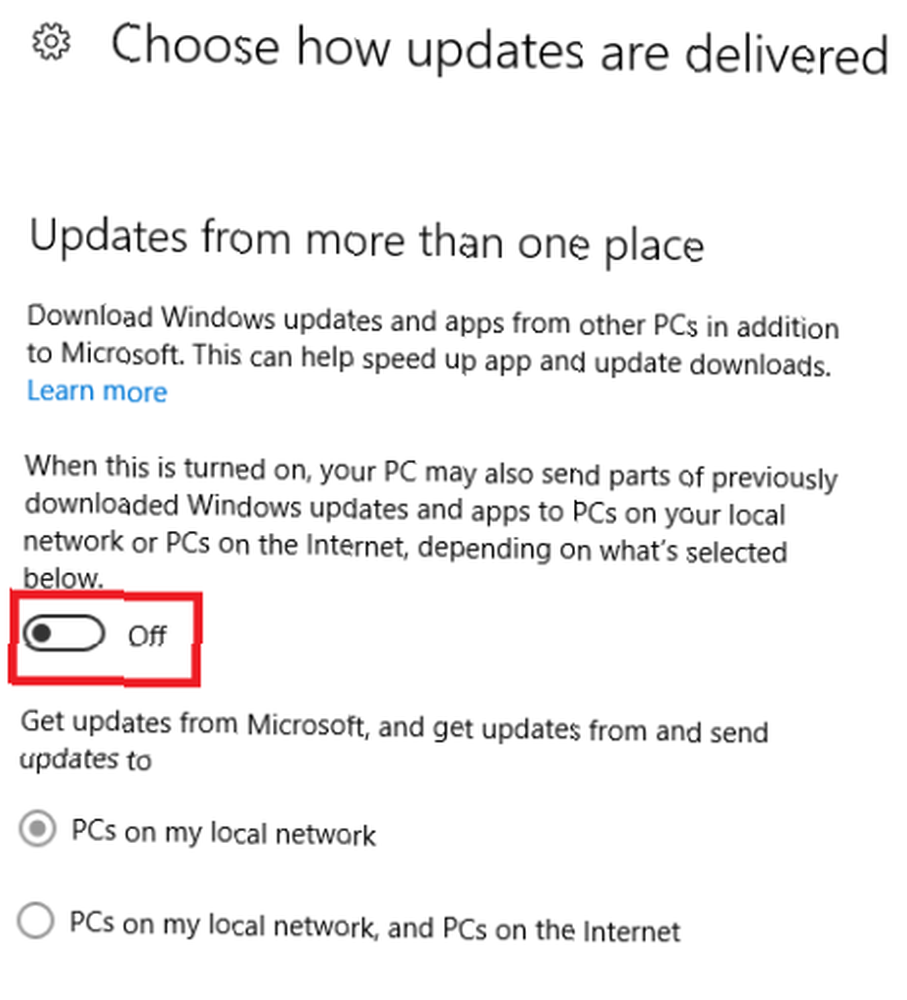
Søg nu efter Diskoprydning og åbn appen. Det vil bruge et par sekunder på at scanne din enhed, før du viser dig en liste over filer, der kan fjernes. Rul ned, indtil du finder den kaldte post Leveringsoptimeringsfiler. Klik i afkrydsningsfeltet, og tryk derefter på Okay. Windows sørger for resten.
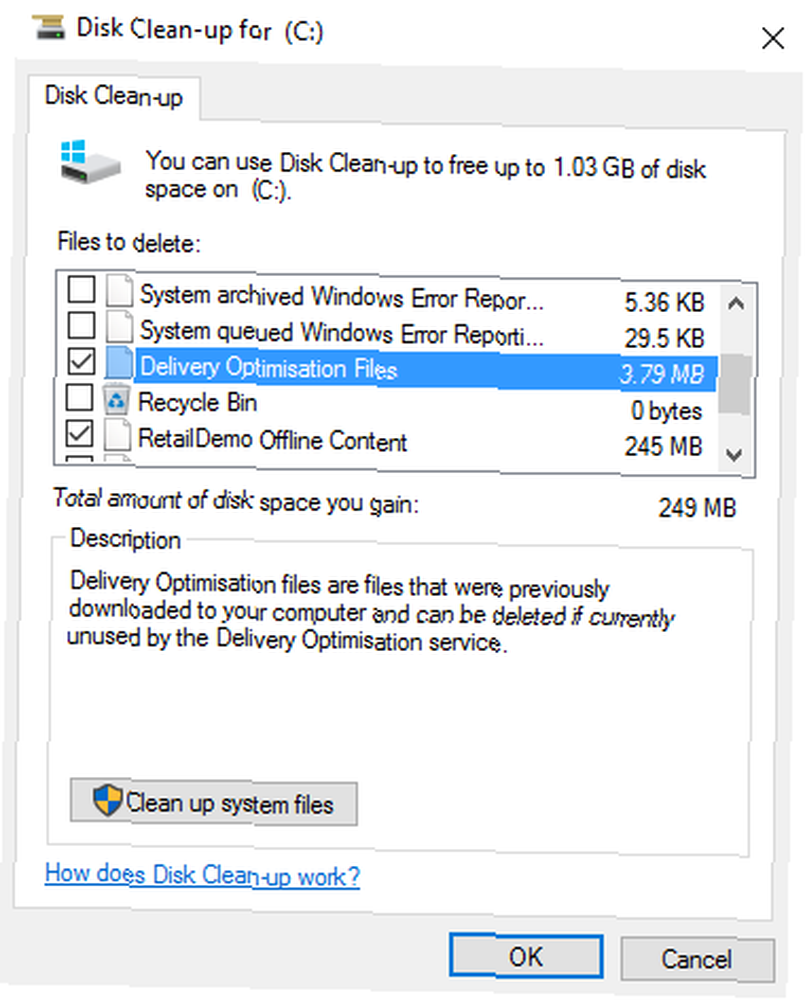
5. Slet OEM Recovery Partition
De fleste computere leveres med en OEM-gendannelsespartition. Takket være Windows 10 er de stort set overflødige og kan fjernes sikkert. Desværre er den eneste måde at gøre dette på at oprette et gendannelsesdrev. Dette betyder typisk at bruge en USB-stick.
Windows leveres med et praktisk værktøj til at oprette et drev; du kan finde det ved at søge efter Opret et gendannelsesdrev fra proceslinjen.
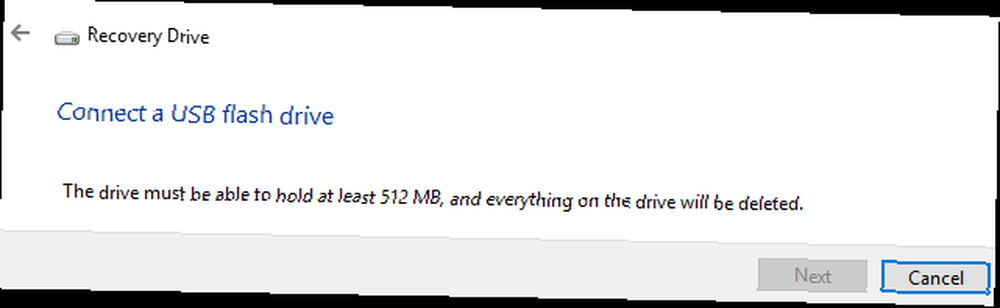
Følg instruktionerne på skærmen, og indtast en USB-stick, når du bliver bedt om det. Når processen er færdig, ser du muligheden for at slette gendannelsespartitionen fra din pc på den sidste skærm. Klik på linket, og vælg Slet at fortsætte.
6. Slet Windows 10 gendannelsespartition
Advarsel: Fortsæt kun med denne indstilling, hvis du er desperat, fordi du mister muligheden for at bruge nogen af Windows 10's gendannelsesindstillinger, og du vil ikke være i stand til at starte op i gendannelsesmiljøet for at fejlfinde andre aspekter af operativsystemet.
Det anbefales meget at foretage komplette sikkerhedskopier af dine data og oprette et USB-gendannelsesdrev, før du fortsætter.
Åbn først Kommandoprompt som administrator. Type Diskpart og tryk på Gå ind, skriv derefter Liste over disk og tryk på Gå ind igen.
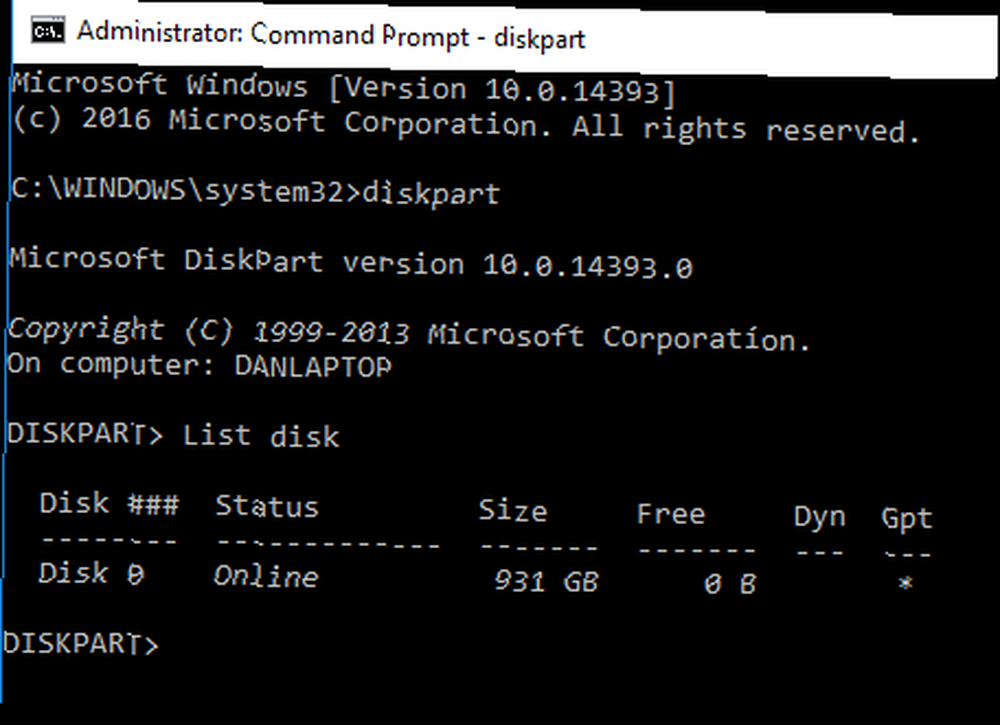
Skriv derefter Vælg disk X (udskift x med nummeret på den disk, hvor din gendannelsespartition er gemt). Skriv derefter Liste volumen.
Du får vist en liste over alle diskenheder på disken, inklusive din gendannelsespartition. Type Vælg lydstyrke X (erstatte x med det rigtige nummer på min maskine, det er bind 2).
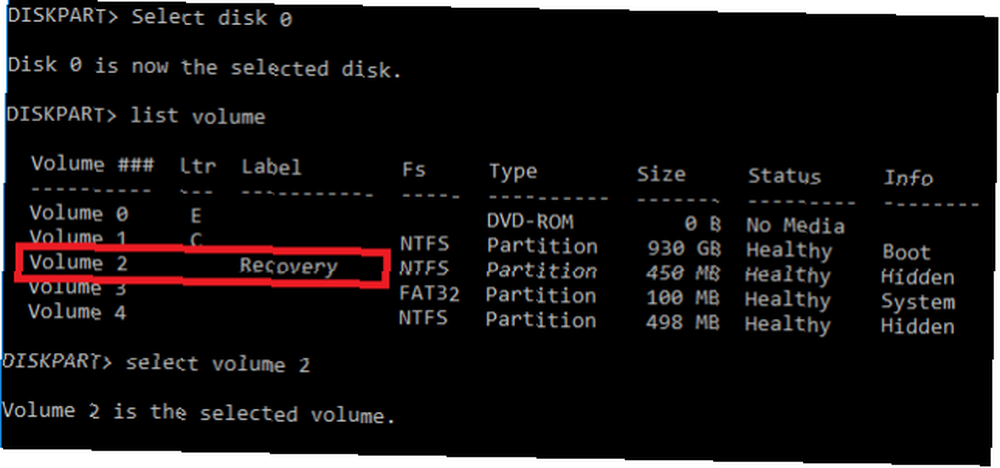
Til sidst skal du skrive Slet lydstyrke og ramte Gå ind.
Hvordan sparer du plads?
Jeg har vist dig seks seje tricks til din Windows 10-computer, men jeg ved, at du har mange flere interessante tip og ideer til at frigøre diskplads Sådan frigøres lagerplads til at køre Windows 10 Sådan frigøres lagerplads til at køre Windows 10 Er du tom for plads til Windows 10, men vil du opgradere eller tilføje flere apps og data? Vi har samlet ressourcer, der hjælper dig med at frigøre diskplads til og til Windows ... som kan hjælpe dine medlæsere.
Hvilke indstillinger har du justeret for at få mere ud af din diskplads? Har du fundet en cool Windows 10-diskbesparende funktion, som jeg ikke har dækket? Jeg vil meget gerne have dig til at komme i kontakt med dine egne ideer i kommentarfeltet nedenfor.











